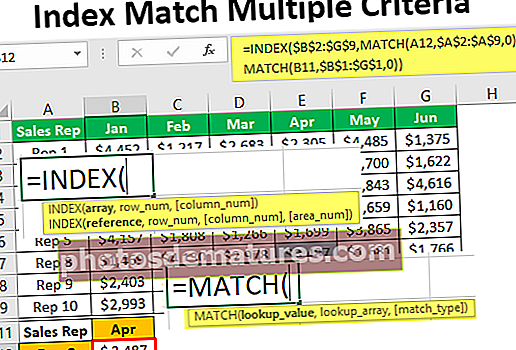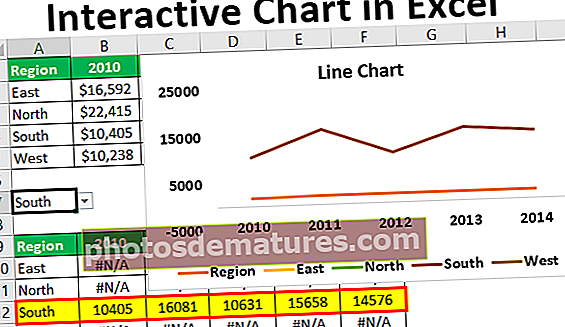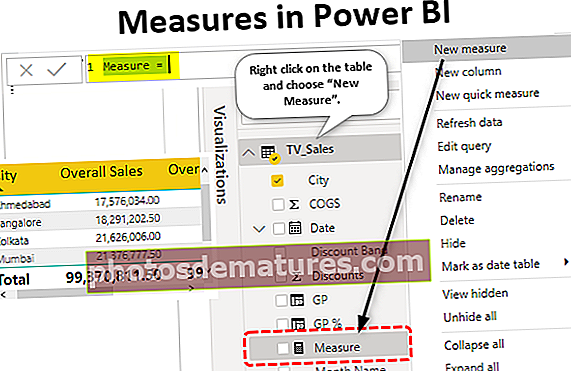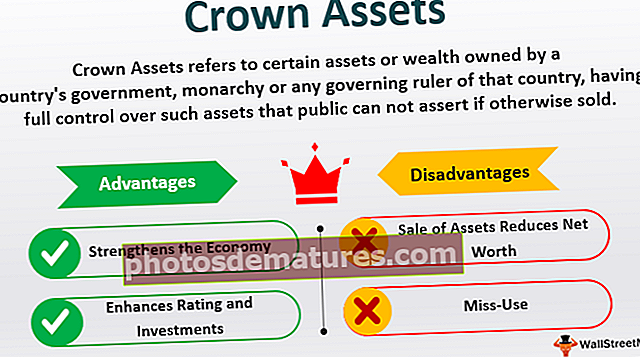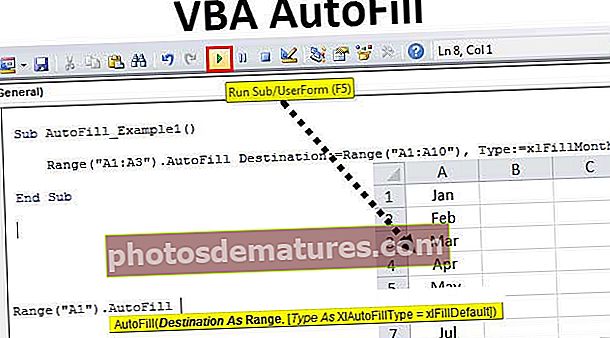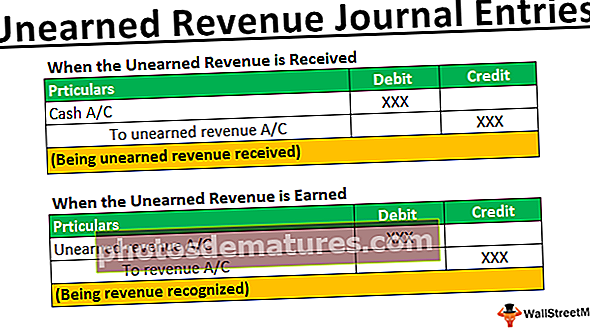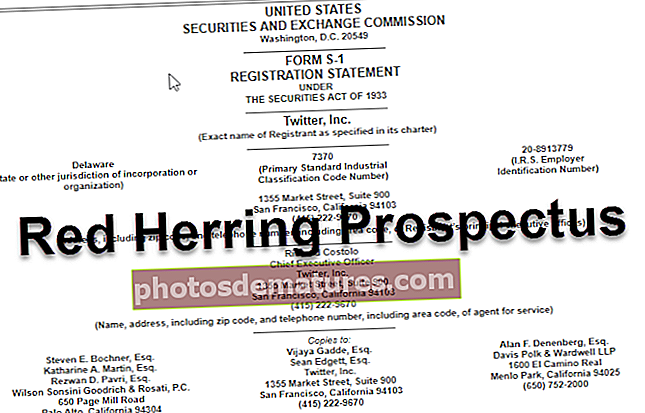VBA时间功能|使用Excel VBA时间函数的示例
Excel VBA时间函数
VBA时间功能 返回当前时间,还要注意的重要一点是,此函数中没有任何参数,要记住的另一个重要因素是此函数返回当前系统时间。使用此功能,我们实际上可以找到代码行完成该过程所花费的实际时间。
TIME是一种易失函数,它没有任何语法。
我们在excel中也有一个类似的函数– NOW()函数可在电子表格中插入当前时间和当前日期
时间 ()
我们只需要输入该函数,实际上,不需要用括号括起来,只需TIME就足以插入当前时间。 TIME函数给出的结果在字符串中。
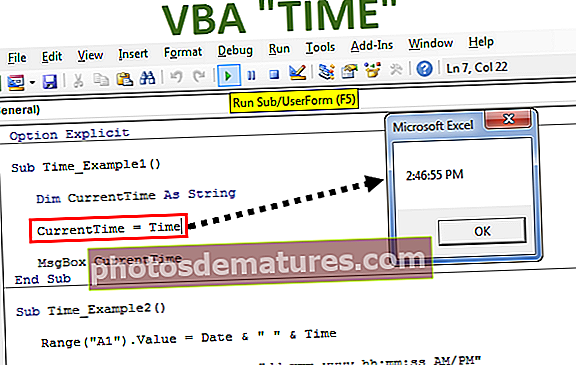
如何在VBA中使用TIME功能?
让我向您展示excel函数中简单TIME的示例。请按照以下步骤创建代码以使用TIME函数。
您可以在此处下载此VBA时间功能模板– VBA时间功能模板步骤1: 创建一个宏。
代码:
子Time_Example1()结束子

第2步: 将变量声明为String。
代码:
Sub Time_Example1()Dim CurrentTime作为字符串结尾Sub

第三步: 通过TIME函数为此变量分配一个值。
代码:
Sub Time_Example1()Dim CurrentTime as String CurrentTime = Time End Sub

第4步: 现在,在消息框中显示结果。
代码:
Sub Time_Example1()Dim CurrentTime As String CurrentTime = Time MsgBox CurrentTime End Sub

使用F5键或手动运行此代码,我们将获取当前时间。

因此,当我运行此代码时,时间为11.51.54 AM。
Now()函数的替代方法
日期和时间的组合作为NOW功能的替代方法
正如我在文章开头所说的,现在可以插入当前日期和时间。但是,我们可以使用其他两个函数作为NOW函数的替代函数,这两个函数是VBA DATE和VBA TIME函数。
VBA日期将返回当前日期,而时间将返回当前时间,因此启用了NOW功能。下面是一组代码,它将在单元格A1中插入当前日期和时间。
代码:
Sub Time_Example2()Range(“ A1”)。Value = Date&“”&Time End Sub

此代码将在单元格A1中插入当前日期和时间。

我们还可以使用FORMAT函数将格式应用于这些值。以下代码将格式化日期和时间。
代码:
Sub Time_Example2()Range(“ A1”)。Value =日期&“”&Time Range(“ A1”)。NumberFormat =“ dd-mmm-yyyy hh:mm:ss AM / PM”结束次级

现在,此代码的结果如下。

使用VBA中的时间功能跟踪您的工作簿打开记录
通常,我们需要知道工作簿的打开时间频率。在某些情况下,我们经常打开工作簿并进行一些更改。通过跟踪工作簿的打开时间和日期,我们可以跟踪工作簿的打开时间。
创建一个新表并将其重命名为“跟踪表”。

步骤1: 双击 本工作簿 从VBE编辑器。

第2步: 从对象下拉列表中选择工作簿。

第三步: 选择此选项后,您将看到名称本身自动创建的新宏 “ Workbook_Open()”。

第4步: 在此宏中,我们将需要编写代码来跟踪工作簿的打开日期和时间。
我已经编写了代码,下面是适合您的代码。
代码:
Private Sub Workbook_Open()Dim LR as Long LR = Sheets(“ Track Sheet”)。Cells(Rows.Count,1).End(xlUp).Row + 1 Sheets(“ Track Sheet”)。Cells(LR,1) .Value =日期&“”&Time()Sheets(“跟踪表”).Cells(LR,1).NumberFormat =“ dd-mmm-yyyy hh:mm:ss AM / PM”结束子

这将记录您的工作簿打开时间,如下所示。